ArcGIS Server常见问题及解决方案
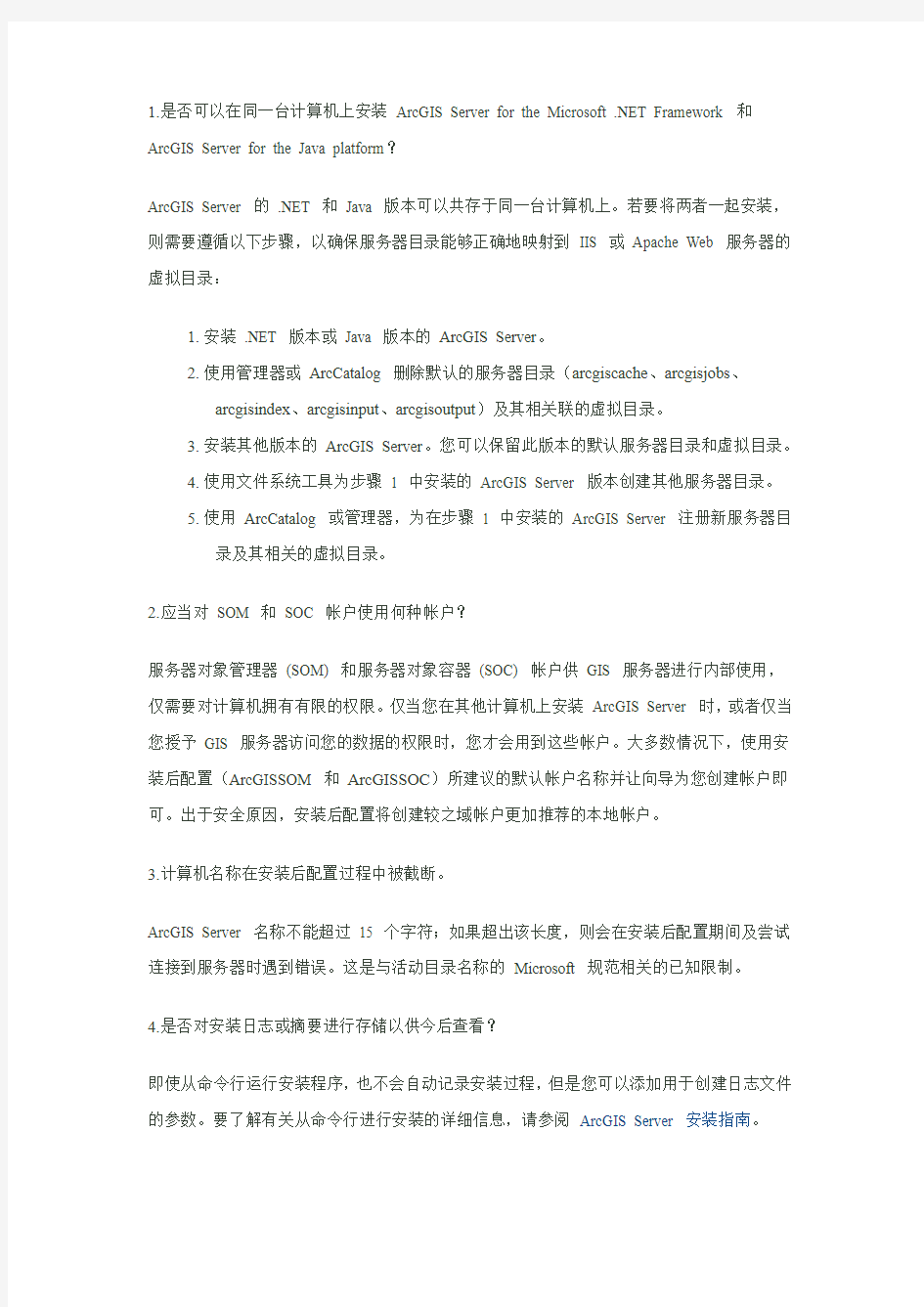
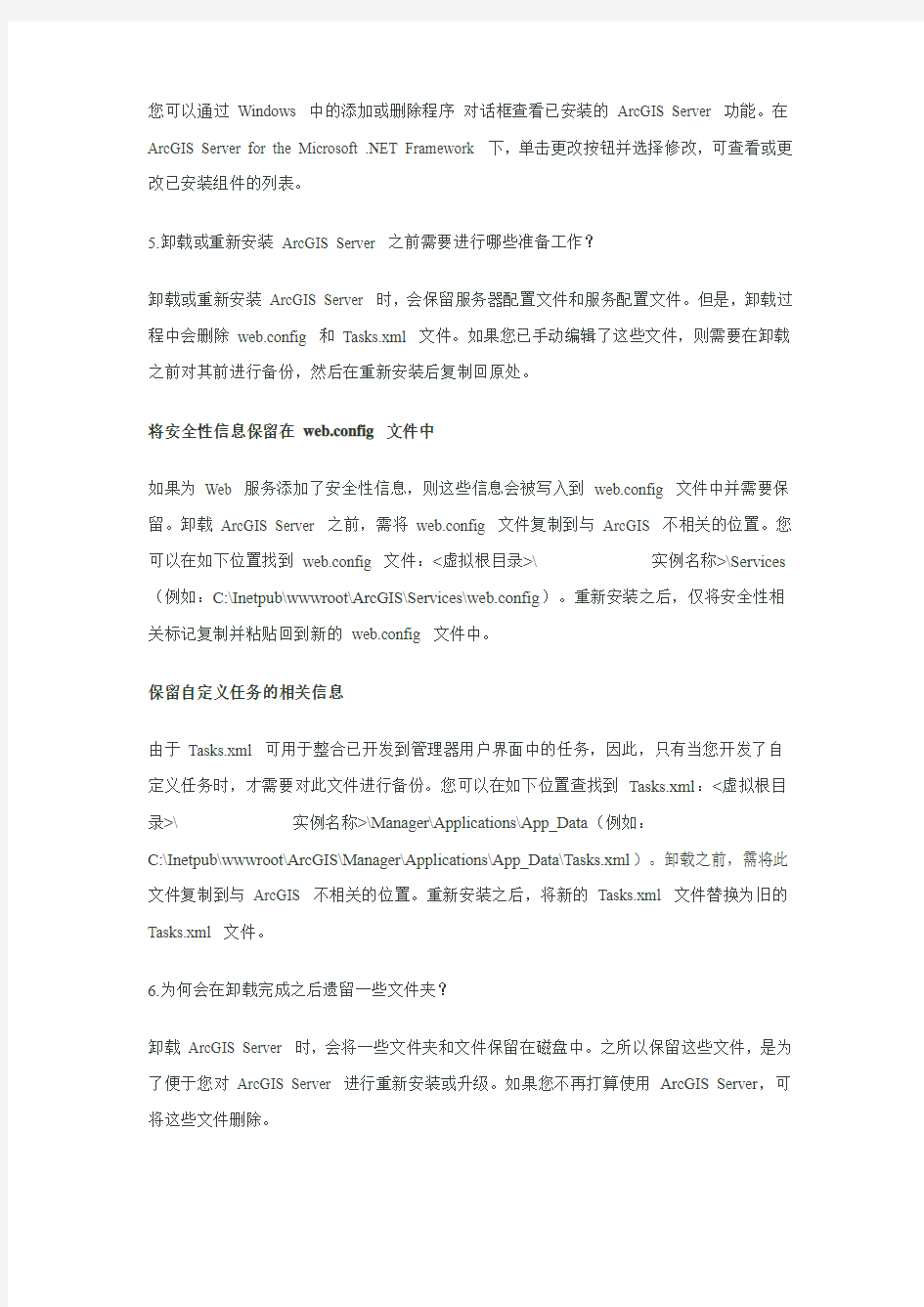
1.是否可以在同一台计算机上安装ArcGIS Server for the Microsoft .NET Framework 和ArcGIS Server for the Java platform?
ArcGIS Server 的.NET 和Java 版本可以共存于同一台计算机上。若要将两者一起安装,则需要遵循以下步骤,以确保服务器目录能够正确地映射到IIS 或Apache Web 服务器的虚拟目录:
1.安装.NET 版本或Java 版本的ArcGIS Server。
2.使用管理器或ArcCatalog 删除默认的服务器目录(arcgiscache、arcgisjobs、
arcgisindex、arcgisinput、arcgisoutput)及其相关联的虚拟目录。
3.安装其他版本的ArcGIS Server。您可以保留此版本的默认服务器目录和虚拟目录。
4.使用文件系统工具为步骤1 中安装的ArcGIS Server 版本创建其他服务器目录。
5.使用ArcCatalog 或管理器,为在步骤1 中安装的ArcGIS Server 注册新服务器目
录及其相关的虚拟目录。
2.应当对SOM 和SOC 帐户使用何种帐户?
服务器对象管理器(SOM) 和服务器对象容器(SOC) 帐户供GIS 服务器进行内部使用,仅需要对计算机拥有有限的权限。仅当您在其他计算机上安装ArcGIS Server 时,或者仅当您授予GIS 服务器访问您的数据的权限时,您才会用到这些帐户。大多数情况下,使用安装后配置(ArcGISSOM 和ArcGISSOC)所建议的默认帐户名称并让向导为您创建帐户即可。出于安全原因,安装后配置将创建较之域帐户更加推荐的本地帐户。
3.计算机名称在安装后配置过程中被截断。
ArcGIS Server 名称不能超过15 个字符;如果超出该长度,则会在安装后配置期间及尝试连接到服务器时遇到错误。这是与活动目录名称的Microsoft 规范相关的已知限制。
4.是否对安装日志或摘要进行存储以供今后查看?
即使从命令行运行安装程序,也不会自动记录安装过程,但是您可以添加用于创建日志文件的参数。要了解有关从命令行进行安装的详细信息,请参阅ArcGIS Server 安装指南。
您可以通过Windows 中的添加或删除程序对话框查看已安装的ArcGIS Server 功能。在ArcGIS Server for the Microsoft .NET Framework 下,单击更改按钮并选择修改,可查看或更改已安装组件的列表。
5.卸载或重新安装ArcGIS Server 之前需要进行哪些准备工作?
卸载或重新安装ArcGIS Server 时,会保留服务器配置文件和服务配置文件。但是,卸载过程中会删除web.config 和Tasks.xml 文件。如果您已手动编辑了这些文件,则需要在卸载之前对其前进行备份,然后在重新安装后复制回原处。
将安全性信息保留在web.config 文件中
如果为Web 服务添加了安全性信息,则这些信息会被写入到web.config 文件中并需要保留。卸载ArcGIS Server 之前,需将web.config 文件复制到与ArcGIS 不相关的位置。您可以在如下位置找到web.config 文件:<虚拟根目录>\
保留自定义任务的相关信息
由于Tasks.xml 可用于整合已开发到管理器用户界面中的任务,因此,只有当您开发了自定义任务时,才需要对此文件进行备份。您可以在如下位置查找到Tasks.xml:<虚拟根目录>\
C:\Inetpub\wwwroot\ArcGIS\Manager\Applications\App_Data\Tasks.xml)。卸载之前,需将此文件复制到与ArcGIS 不相关的位置。重新安装之后,将新的Tasks.xml 文件替换为旧的Tasks.xml 文件。
6.为何会在卸载完成之后遗留一些文件夹?
卸载ArcGIS Server 时,会将一些文件夹和文件保留在磁盘中。之所以保留这些文件,是为了便于您对ArcGIS Server 进行重新安装或升级。如果您不再打算使用ArcGIS Server,可将这些文件删除。
遗留的文件通常会出现在以下位置:
?
升级ArcGIS Server 之后用于重新创建现有服务。
?单机安装所创建的默认服务器目录,例如C:\arcgisserver - 留下这些文件夹可保留地图和globe 缓存,以及其他可能希望在执行重新安装时保留的服务器资源。您
自行创建和注册的服务器目录同样不会受到卸载操作的影响。
?ArcGIS Server 实例目录中的所选文件夹- ArcGIS Server 实例目录(实例目录的默认示例为:C:\Inetpub\wwwroot\ArcGIS)中会保留一些文件夹,以方便您在重新安
装之后使用管理器。例如,构建Web 应用程序时所建立的GIS 服务器连接和在
管理器中所创建的应用程序的列表将被保留。
7.收到错误消息“您的ArcGIS Server 许可已过期”。
如果您收到消息“您的ArcGIS Server 许可已过期”,请联系ESRI 客户支持以获取新的许可,然后重新运行GIS 服务器安装后配置的“授权ArcGIS Server”部分。
8.ArcGIS Server 是否可以在断开网络连接的情况下运行?
如果您已经建立了一个分布式系统,其中Web 服务器、服务器对象管理器(SOM) 和服务器对象容器(SOC) 各自位于不同的计算机上,则ArcGIS Server 必须在具有网络的情况下才能运行。但是,如果所有这些组件运行在同一台计算机上,那么只要使用本地路径而非具有UNC 路径的共享网络目录对数据进行引用,ArcGIS Server 便可以正常运行。例如,发布一个源(例如地图文档)时,请从C:\ 盘中对其进行发布,并确保所有图层均通过本地
路径来引用本地数据。
此外,如果计算机是某个域的一部分且已与该域断开连接,则必须将本地帐户用于SOM 帐户、SOC 帐户、ArcGIS Web 服务帐户以及管理器的登录帐户。
9.如何配置ArcGIS Server 以使其在Windows 工作组环境中运行?
在Windows 工作组环境(请不要与ArcGIS Server Workgroup 混淆)中使用ArcGIS Server 时,需遵循几个重要步骤,以确保GIS 服务器身份验证功能得以正常使用。有关说明,请参阅GIS 服务器的工作原理主题中的“网络环境”一节。
10.如果数据所在的计算机中未安装ArcGIS Server,应当如何为该数据授予本地SOC 帐户权限?
有时,可能会出现这样的情况:您的数据所在的计算机中尚未安装任何ArcGIS Server 组件,而且您正在进行推荐的练习- 将SOC 帐户用于本地帐户。此时,您将需要在包含该数据
的计算机中使用操作系统工具来创建一个本地SOC 帐户。在托管该数据的计算机中创建一个本地帐户,并为该帐户分配与您的部署中所有其他计算机的SOC 帐户相同的名称和密码。这样,GIS 服务器便可确认该帐户具有对您的数据进行访问的权限。
11.可否以故障转移或轮询配置来设置服务器?
故障转移和轮询这两种技术可在配置中的一个服务器瘫痪时为您提供一个后备服务器。在Visual Studio 中设计Web 应用程序时,可以指定该应用程序将要使用的附加GIS 服务器,并指定这些服务器将运行于故障转移模式还是轮询模式。此外,还可以使用随ADF 提供的连接库,以编程形式实现故障转移和轮询。
了解有关在Web 应用程序中使用连接库实现故障转移和轮询的详细信息
12.如何查出ArcGIS 实例名称?
安装ArcGIS Server 时,系统会提示您输入ArcGIS 实例名称。如果是其他人执行的安装,或者您忘记了所输入的实例名称,则可以通过以下方式轻松地显示该实例名称。
在Windows 中,导航到开始> 所有程序> ArcGIS > ArcGIS Server for the Microsoft .NET Framework。当您看到ArcGIS Server 管理器的快捷方式时,便得到了默认的实例名称,该名称为ArcGIS。如果您拥有其他实例名称,则会以圆括号形式将其追加到管理器快捷方式中,例如:ArcGIS Server 管理器(Instance1)。
每个实例都在C:\Inetpub\wwwroot 目录中具有各自的文件夹。如果您能够导航到
C:\Inetpub\wwwroot\ArcGIS,则实例名称很可能是默认的ArcGIS。
发现ArcSOC.exe 进程数多于正在运行的服务实例数。甚至在停止所有服务后仍出现此情况。
ArcGIS Server 在内部使用一个ArcSOC.exe 进程用于目录管理。即使您在管理器或ArcCatalog 中停止了所有服务,也仍会在Windows 任务管理器中看到此进程正在运行。
另外,地理处理服务使用多个ArcSOC.exe 进程来管理作业的时间安排及状态。对于每个地理处理服务配置,您都将看到一个ArcSOC.exe 进程和对应于每个运行中实例的两个ArcSOC.exe 进程。例如,如果一个地理处理服务具有三个运行中的实例,将一共将出现七个ArcSOC.exe 进程。停止该服务时或之后较短时间内,这些进程将消失。
同样,搜索服务会使用一个相关联的地理处理服务,该服务也可能增加所显示的ArcSOC.exe 进程数。
13.无法在ArcCatalog 中显示上下文相关帮助。
使用ArcCatalog 管理ArcGIS Server 时,如果您尝试使用? 按钮获取帮助,则可能收到一条错误消息。这种情况会出现在Windows Vista 或Windows 7 操作系统中,这是由于这些操作系统并没有提供查看帮助所需的WinHlp32.exe 可执行文件。然而,Microsoft 提供了WinHlp32.exe 的免费下载。请参阅Microsoft 文章917607以获取背景信息和下载说明,或遵照错误消息中的提示进行操作。
14.无法登录管理器。
要登录管理器,必须使用SOM 计算机的agsadmin 组成员帐户。若要使用管理器来创建Web 应用程序,该帐户还必须是Web 服务器计算机的管理员。
在Windows XP 中登录管理器还需要禁用简单文件共享。在简单文件共享模型中,会强制用户使用“访客”帐户尝试通过网络登录计算机。管理器和Web ADF 应用程序所需的身份验
证为ArcGIS Web 服务帐户,而非“访客”帐户。因此,如果您尚未禁用简单文件共享,则需将其禁用。要禁用简单文件共享,请执行以下操作:
1.单击开始,然后单击我的电脑。
2.在工具菜单中,单击文件夹选项,然后单击查看选项卡。
3.在高级设置部分中,取消选中使用简单文件共享(推荐)复选框。
4.单击确定。
如果托管管理器应用程序的Web 服务器的名称中包含下划线字符,则您无法在Internet Explorer 浏览器中登录管理器,并且不会收到任何错误消息。
以下是用于解决此问题的几个选项:
?如果URL 中出现的名称中包含下划线,则可将URL 替换为Web 服务器的IP 地址。
?如果您采用物理方式登录到Web 服务器,则可在URL 中使用LOCALHOST 来替代包含下划线的名称。
?使用Internet Explorer 之外的Web 浏览器登录管理器。
?如果可能,可重命名Web 服务器,以使该服务器的名称中不包含下划线字符。
管理器中有许多选项不可用(灰暗显示)。
如果重新启动ArcGIS Server 对象管理器服务,则当您再次登录管理器时,该服务器可能被描述为离线状态。这样,管理器中会有许多选项不可用。
关闭管理器并再次打开,可使选项重新变为可用。
15.添加了服务,但无法在服务目录中找到该服务。
对服务目录中的信息进行缓存,可以快速导航其链接,从而提高性能。若要对服务执行添加、删除或修改操作,您必须对缓存进行清理,以使变更显示在服务目录中。导航到http://<服务器名称>/<实例名称>/rest/admin,登录,然后单击清除缓存选项。您可以创建一个自动清
除缓存的时间表,也可以通过手动方式清除缓存。清除缓存后,即可在服务目录中看到新服务。
16.可使用ArcGIS Server 发布哪些符合OGC 的服务?
您可以使用ArcGIS Server 来发布Web 地图服务(WMS)、Web 要素服务(WFS) 和网络覆盖服务(WCS)。
17.在创建包含地理数据库中的图层的服务时遇到问题。
要了解如何配置ArcSDE 及其他地理数据库图层所需的正确权限,请参阅准备要发布的资源。
尝试在ArcCatalog 中预览地图服务时图像显示空白。
如果您看到一个空白的预览选项卡,而且移动鼠标时下方显示坐标值,则很可能是ArcCatalog 无法从与输出目录相关联的虚拟目录中获取地图图像。在这种情况下,ArcCatalog 具有除实际图像之外的所有地图相关信息,这便是您在移动鼠标时看到坐标值的原因。修复此问题的最好方法是使用Web 服务器管理软件对虚拟目录设置进行检查,以确保虚拟目录正确指向磁盘中的输出目录。
要证实此问题与输出目录有关,可调整地图服务的属性,从而使所支持的图像返回类型仅为MIME。此设置不使用输出目录。如果只看到具有MIME 的图像,而未看到具有MIME + URL 的图像,则说明输出目录和/或虚拟目录出现了问题。
您可以浏览到磁盘中的输出目录以确保图像创建于其内部。如果您在尝试预览地图服务时看到正在向输出目录添加图像,则说明此问题与虚拟目录设置有关。
18.开始创建地图缓存,且该过程用去很长时间。此创建过程将于何时结束?
创建地图缓存所需的时间取决于所构建的缓存类型(融合或多图层)、所选的比例级别,以及专为生成缓存而分配的服务器资源的数量。在“规划地图缓存”主题的预估缓存创建时间部分中,对这些因素进行了详细论述。
如何将服务从开发计算机迁移到生产计算机?
您可以将
与非池化服务建立的ArcGIS Server Internet 连接的速度非常慢。
建议您通过ArcGIS Server 本地连接而非ArcGIS Server Internet 连接来使用非池化服务。
Internet 连接以完全无状态方式使用服务。通过Internet 发送的每个服务请求均会在服务的后端DCOM 组件上生成上下文获取及发布。如果服务为非池化服务,则每个上下文发布都将造成服务实例的取缔,并对其进行重新创建。这种服务的运算量非常大,尤其是当客户端向服务发送多个请求时。例如,一个简单的Web ADF 制图应用程序可能要连接到服务,以获取地图对象、MapDescription 和ImageDescription,然后执行绘图请求。上述操作中的每一个都包括上下文获取和发布。如果服务为非池化服务,且客户端正在通过Internet 连接该服务,则上述操作中的每一个都将造成服务实例的创建及取缔,从而降低性能。
17.最近对地图和globe 缓存进行了更新。客户端应用程序会自动识别出更新后的可用切片吗?
如果您更新了地图或globe 缓存的某个区域,则曾经访问过该区域和范围的ArcMap、ArcGlobe 和ArcGIS Explorer 用户必须先清除各自的本地图像缓存,然后才能查看到更新。作为一名服务器管理员,您需要提醒用户何时可以获取到更新的数据,以便他们及时清除缓存。请查阅客户端应用程序的帮助系统,以获取有关如何清理本地缓存的说明。
18.ArcGIS Server 将数据锁定。
默认情况下,ArcGIS Server 地图服务使用架构锁定来防止其他用户在服务运行期间更改地理数据库架构。如果架构锁阻碍了工作流程,则可以禁用锁定功能,方法是将SchemaLockingEnabled标记手动添加到服务配置文件中,然后将该标记设置为假。有关编辑服务配置文件和如何使用此标记的详细信息,请参阅服务配置文件。
19.发布了一个globe 服务,但一些图层却消失了。
无法在其他globe 服务的内部发布globe 服务。丢失的图层可能来自您尝试发布的ArcGlobe 文档(.3dd) 中的其他globe 服务。例如,ArcGlobe 中的默认ArcGIS Online 服务是ESRI 托管的globe 服务,其会在您发布globe 服务时被删除。
如果要查看丢失的图层,可将globe 服务添加到新的.3dd 或.nmf 文档中。然后,您便可以连接到相应的服务器(如ArcGIS Online)并添加最初从globe 服务中删除的图层。
20.发送大型作业时地理处理服务失灵。
要将大型数据集发送到地理处理服务,可以进行多项调整。
对于ArcGIS Server Internet 服务,请确保最大消息请求大小足够大。在ArcGIS 实例目录(例如:C:\Inetpub\wwwroot\ArcGIS)中,打开服务目录,找到web.config 文件,然后在httpRuntime标记中编辑maxRequestLength。如果未在此处找到该标记,则需进行添加:
maxRequestLength 的默认大小为4096 千字节。要允许较大型请求,可按上述方法增大此大小。
处理大型地理处理作业时,您可能还需要延长客户端可以使用某个服务的最长时间。您可以在服务属性对话框的池化选项卡中完成此配置。默认值为600 秒或10 分钟。
21.运行Web 制图应用程序时,地图显示空白。
地图显示空白的常见原因是您引用了一个已停止、不可用或不存在的地图服务。网络流量、权限问题以及对服务和文件系统属性的修改都可能导致出现空白地图。此帮助系统的“管理服务器”部分对如何防范和避免此类问题进行了说明。
如果Web 服务器计算机的名称中包含下划线(_),也可能出现空白地图。
22.运行地理处理任务时收到“拒绝访问”错误消息。
在Web 应用程序内运行地理处理任务时,您可以保存包含结果相关信息的文件,以便之后在应用程序会话中使用。文件的保存位置由地理处理任务的VirtualDirectory 属性确定。运行时,如果用于运行Web 应用程序的帐户因权限不足而无法访问此目录,将显示“拒绝访问”错误消息。在Visual Studio 中打开该应用程序是一种解决办法,在解决方案资源管理器中右键单击项目名称,然后单击添加ArcGIS 标识。通过https://www.360docs.net/doc/1c8773656.html, 模拟,可使用您所指定的用户名和密码运行该应用程序。此用户名和密码应该对地理处理任务的虚拟目录具有读取及写入权限。
在Web 应用程序中运行地理处理任务时,无法显示保存和检查任务结果链接。
只有在IIS 管理器中将地理处理任务的虚拟目录的执行权限设置为仅限脚本后,上述链接才可用。
23.搜索属性任务生成意外结果或错误消息。
对ArcGIS Server 地图服务进行搜索时所得到的结果的数量有时会超出预期。这是由搜索方式所造成的。在管理器中定义“搜索属性”任务时,您将指定要搜索的图层以及要从这些图层中搜索的字段。尽管从管理器中来看,似乎要在特定图层中搜索特定字段,但事实上,您只是简单定义了待搜索图层的列表以及要搜索的字段的列表。因此,如果两个图层具有同一个字段名称,则会在两个图层中对字段进行搜索。
如果将“搜索属性”任务配置为使用具有相同名称的两个图层,则一旦在两个图层中均找到匹配字段,应用程序就会返回一个错误。这是一个已知问题。
24.运行任务时,结果未在地图中高亮显示。此外,结果旁边有时会没有复选框,而且缩放至和平移至选项也不可用。
运行任务时,每个结果要素通常列于一个可用于高亮显示该要素的复选框旁。另外,您可以右键单击一个结果,然后选择缩放至或平移至所选要素。
复选框可能会消失,并因此无法对要素进行选择。如果数据集的“形状”字段在地图文档中被标记为隐藏,则将出现此现象。Web 应用程序无法获取到所需几何,且复选框会被略去。
当数据集的“形状”字段处于隐藏状态时,查询任务的结果将不具有复选框,所选要素不会在地图上高亮显示,而且缩放至和平移至选项将不可用。
25.显示搜索或标识操作的结果时,复选框将出现,但所选要素仍然无法在地图上高亮显示。
要导航到要素并对其进行选择,请执行以下步骤:
1.启动ArcMap 并打开地图服务的源地图文档。
2.打开您的任务所使用的图层的图层属性。
3.单击字段选项卡。将显示该图层中的字段的列表。
4.确保将形状字段旁的复选框选中。
5.保存地图文档,然后重新启动服务。
26.如何优化Web 应用程序的性能?
要确保Web 应用程序具有最佳性能,请查看主题Web 应用程序的性能提示。ESRI 一直在寻求提高核心软件性能的途径以及通过调整硬件和软件设置来改善现有应用程序性能的方法。我们会不断地将最佳做法添加到上述链接主题的Web 帮助中。
27.GIS 服务器在高负荷状态下一向会出现故障。
如果您的GIS 服务器在高负荷运转(并发请求数多于每秒钟25 个)的情况下出现故障或性能急剧下降,则可能是本地安全机构子系统服务(lsass.exe) 过载所致。在ESRI 知识库文章32620 (Windows Server 2003) 或32622 (Windows XP) 中,您可以查阅到如何调整服务器以应对此状况。
win7一些常见问题处理
一、win7 exe文件关联失效 将以下文字复制保存为.reg后缀文件,然后双击导入即可 Windows Registry Editor Version 5.00 ;reset exe file association [-HKEY_CURRENT_USER\Software\Microsoft\Windows\CurrentVersion\Explorer\FileExts\.exe] [HKEY_CURRENT_USER\Software\Microsoft\Windows\CurrentVersion\Explorer\FileExts\.exe] [HKEY_CURRENT_USER\Software\Microsoft\Windows\CurrentVersion\Explorer\FileExts\.exe\Op enWithList] [HKEY_CURRENT_USER\Software\Microsoft\Windows\CurrentVersion\Explorer\FileExts\.exe\Op enWithProgids] "exefile"=hex(0): 二、win7开机不自启explorer 解决方法: 开始-运行,键入regedit打开注册表,然后在 HKEY_LOCAL_MACHINE\Software\Microsoft\Windows\CurrentVersion\Run之后在右边新建,名字写explorer之后双击该字符串,数值数据输入C:\WINDOWS\explorer.exe 最后再拷贝相同版本的explorer.exe覆盖到C:\WINDOWS\ 之后重新启动电脑就行了。 打开查看 [HKEY_LOCAL_MACHINE\SOFTWARE\Microsoft\WindowsNT\CurrentVersion\Winlogon] "Shell"="Explorer.exe"是不是Explorer.exe。 若是C:\WINDOWS下面少了一个explorer.exe程序,从 C:\WINDOWS\system32\dllcache\explorer.exe把explorer.exe复制到C:\WINDOWS下面,重启就可以了。 出现类似这种情况,还是病毒所致,IE和其它别的程序已经被破坏,有时候已无法再安装 软件。你换个杀毒软件也许能查出病毒,但无法修复损坏的程序。如果要手工清理的话,那样要费很长时间的。简便而又让人不屑的办法就重装系统,彻底解决。 三、win7开机黑屏 windows7 开机桌面黑屏,开机黑屏,终极解决方案,tlntsvi8973.exe这个程序用微软的杀毒软件、360、卡巴未能查杀,其他杀软未使用过。 希望这篇文章能帮助到所有的看到它的朋友,因为这都是本人亲自体验的
Windows7系统五个常见故障及解决方法
. 1、DVD音频问题 微软改进了Windows7的硬件兼容性,但是部分旧机器用户反映,播放DVD时的音量很小甚至压根就没有声音。 解决办法:打开控制面板,进入“硬件和声音”选项,右键默认播放器,在弹出界面中选择属性,进入高级选项后,重新设定音频选项。 如果上述操作不起效果,建议安装新的音频驱动程序。 2、MovieMaker故障 用户操作不当会导致Windows MovieMaker无法导入默认的网络文件。该问题通过快速注册表修改可以解决。 运行Regedit命令,找到HKEY_CURRENT_USER\Software\Microsoft\Windows Live\Movie Maker信息行,将“允许网络文件”项的值修改为启动状态。 3、XP模式失效 Windows7中的XP虚拟模式是其一大创新,可以为用户提供XP和Windows 7两种操作体验。既解决了旧版软件的兼容性问题,又能发挥Windows 7的新特性。 通常失效的原因有三个: (1)XP模式需要CPU支持,微软的硬件虚拟化辅助工具可用于检测是否符合虚拟化要求; (2)此外,必须在主板设置中将AMD-V、Intel VT、VIA VT的虚拟化功能激活; (3)最后一个原因是,某些OEM厂商出于安全的考虑禁止了XP模式,用户可以在防火墙记录中查看是否被禁止。 如果上述方案都被排除,建议下载VirtualBox专业虚拟化软件,可以实现你在Windows7中运行XP的愿望。 4、Windows媒体中心自启动 Windows7媒体中心功能是其特色之一,但是不支持自启动显得十分麻烦。同样的,用户在注册表中进行管理: 运行Regedit命令,找到名称为下列的信息后,将键值设定为EHome即可。 HKEY_LOCAL_MACHINE\SOFTWARE\Microsoft\Windows\CurrentVersion\Explorer\Autopla yHandlers 5、丢失系统故障文件 尽管Windows7令人印象深刻,但是它不可避免的会出现崩溃的情况。有时候,你想通过Windows诊断软件查看崩溃记录,但是发现Memory.dmp文件中并没有查到相关记录。 解决方案:右键我的电脑,选择属性,进入高级选项卡,在启动和故障恢复项选中“系统失败”栏里的“将事件写入系统日志”。如此一来,今后可能出现的每次系统故障都会被自动记录下来。 如有侵权请联系告知删除,感谢你们的配合! 精品
ArcGIS Server地图发布详解
ArcGIS Server地图发布详解 1地图服务发布 ArcGIS Server可以支持多种服务类型,用户通过ArcGIS Server发布的这些服务可以享用GIS功能。ArcGIS Server10.0支持的多种服务类型如下: Map Service 是使用最多的一种ArcGIS Server服务。该服务可以支持发布二维地图,支持建模,支持OGC WMS和KML,支持在线编辑空间数据等。本章主要介绍Map Service。 Geocode Service指的是地址编码服务,该服务可以把一个文本描述的地址转化为一个地理坐标。 Geoprocessing服务是一个基于Web的地理处理工具,客户端提交处理请求,服务器执行空间分析和建模,然后把执行结果展现在客户端。 Geodata Service提供了访问Geodatabase数据库内容的功能,支持在线的数据查询,数据提取,数据更新等。该服务在管理分布式的Geodatabase时非常方便。 Globe Service是ArcGIS Server提供的3D服务。首先在ArcGlobe中创建3dd文档,然后通过ArcGIS Server发布即可。用户可以使用免费的ArcGIS Explorer来访问ArcGIS Server发布的3D服务。 ArcGIS Explorer的下载网址: https://www.360docs.net/doc/1c8773656.html,/ArcGISExplorer/Build450/ArcGISExplorerDownload.exe 下面几个小节内容主要介绍如何发布一个Map Service。 1.1 制作地图文档 1.从开始菜单启动ArcMap,新建一个空文档。 2.点击Add Data按钮,定位到数据位置,选中.shp文件,点击Add按钮。这样就把shp数据加载到ArcMap中。 3.右键点击图层,选中Properties菜单。 4.编辑渲染方式。点击Add All Values按钮,点击确定按钮。 5.设置符号化方式后,地图信息更丰富。 6.从File菜单中选择保存菜单。定位到某文件夹,在文件名输入框中输入:*.mxd,点击保存按钮。此文档将作为ArcGIS Server地图服务发布的文档。 7. 关闭ArcMap。 1.2 用户权限设置
Win7兼容性测试及常见问题解答
Win7兼容性测试及常见问题解答 如果你是一个战斗在一线的IT管理人员,你可以日益感受到Win7的灼灼热浪, 各大IT类站点,论坛都在讨论着跟此有关的话题;您的客户也可能正在酝酿着更新成Windows操作平台,随着今年初微软高调宣布要停止对XP的支持,转而全力推行Win7平台;XP操作平台已经完成它的历史使命,将会与我们渐行渐远;Win7时代的大幕已经拉起。 不同于Vista的遮遮掩掩,有气无力,微软公司对Win7有着强烈的自信;与之相关的配套产品线已经完全成熟起来;硬件市场的已经完全成熟,甚至于已经熟透了;软件产品的完善,如office2010, Exchange2010, IE8,触摸屏技术等等。而且无论是官方数据还是我们这边自己的测试数据都证实了Win7的强大与完美。面对以上种种刚性需求(需要买房子的人,一定特恨这个名词),IT人员尤其是CIO一定会心存顾忌,会考虑到以下二个问题: 1.公司目前的主流配置,是否满足Win7的硬件需求 2.公司的常用软件或流程中工作的Web站点能否在Win7中正常工作,毕竟Win7的底层技术有了很大的变更,软件兼容性是我们最需要考虑的问题 其实你们根本不用担心以上问题,贴心的微软已经提供了专门的测试工具,我们呆会会一一进行讲解,现在先进行基础知识的普及,“工欲善其事,必先利其器”吗!当然,有一定基础的人,可以掠过此部分内容。 Win7的版本介绍
Windows 7包含6个版本,分别为Windows 7 Starter(初级版)、Windows 7 Ho me Basic(家庭普通版)、Windows 7 Home Premium(家庭高级版)、Windows 7 Professional(专业版)、Windows 7 Enterprise(企业版)以及Windows7 Ultimate(旗舰版)。 家庭用户考虑家庭版就可以了,更高的版本对硬件要求比较高,而且很多功能也用不上。 做为企业级用户就只好在专业版,企业版和旗舰版之间进行选择了。Windows 7 Professional(专业版) 面向爱好者和小企业用户,满足办公开发需求,包含加强的网络功能,如活动目录和域支持、远程桌面等,另外还有网络备份、位置感知打印、加密文件系统、演示模式、Windows XP模式等功能。64位可支持更大内存(192GB)。可以通过全球OEM厂商和零售商获得。 Windows 7 Enterprise(企业版) 面向企业市场的高级版本,满足企业数据共享、管理、安全等需求。包含多语言包、UNIX应用支持、BitLocker驱动器加密、分支缓存(BranchCache)等,通过与微软有软件保证合同的公司进行批量许可出售。不在OEM和零售市场发售。Windows 7 Ultimate(旗舰版) 拥有所有功能,与企业版基本是相同的产品,仅仅在授权方式及其相关应用及服务上有区别,面向高端用户和软件爱好者。专业版用户和家庭高级版用户可以付费通过Windows随时升级(WAU)服务升级到旗舰版。 注意:
Windows7常见问题解决方案
Windows7常见问题解决方案 问题1:我的笔记本电脑有无线上网的功能,为什么我上不了网? 现在的笔记本电脑大都可以无线上网,但买回来后却上不了网,访问什么网页都无法找到该页。想要用无线上网,要做的准备工作很多: (1)部分笔记本电脑会在机身两旁设置独立的无线功能开关,将开关调至“on”的状态,才能打开笔记本电脑的无线功能;如果没有独立的无线功能开关,可以通过两种方法:1. 摁住“Win”+“X”键,即可打开Windows移动中心找到“无线网络”,摁下“打开无线”就完成了;2.笔记本电脑都有“Fn”键,摁住“Fn”+“F2”(有些电脑不同,如LenovoTinkpad,只需找到无线标识,然后摁“Fn”+无线标识所在的键),启用之后,大多会在屏幕上显示无线功能以开启。Ok,现在你已经完成了笔记本电脑上的准备工作,接下来要搜索网络。 (2)在此之前请先确定路由器和线的连接没有问题(如果在公共场所即可跳过)。之后搜索附近可供连接的无线点,有些须要密码,有些咖啡厅、连锁快餐店、火车站、机场等地有设置可连接上网的无线点。如果你在特殊的地点,如公司,要连接请询问公司网络管理员即可。问题2:无线网络应该怎么连接? 请先确认问题1中上网前先准备的工作,之后请看以下步骤。 【1】单击通知区域内的网络图标。 【2】单击要连接的无线点(如出现“通过此网络发送的信息可能对其他人可见”,即说明该无线点未加密,这是不安全的网络),在右上角可以看信号强度,若连接信号强度强的网速就快,反之,网速越慢。 【3】单击“连接”按钮。 页脚内容1
【4】这时会出现三个选项,分别是:家庭网络、工作网络、公用网络。如果是用户连接到家中或公司的无线点,有时需要与其他计算机共享文件,因此单击“家庭网络”。如 果连接到公用网络,请单击公用网络,可以不与其他计算机共享文件。 【5】确认操作完毕后请单击“关闭”按钮。 【6】接着把鼠标指针移动至通知区域的无线网络图标处,稍微停留,就会出现一个白色的框,若显示“Internet访问”就可以上网了。 问题3:有“可以使用”的无线点,连接上了却无法上网,还出现了一个黄色的感叹号? 现象:笔记本电脑显示“未连接-连接可用”,连接后虽显示连接,还出现了“未识别的网络-无网络访问”。 在此之前应先明白一个真理:无线上网的连接稳定性比不上传统的有线宽带,易受干扰,请参考以下说明,排除故障。 (1)先单击网络图标,把鼠标指针移动至已连接的无线点上,停留1秒左右,会显示出一白色框,查看其安全类型,若显示安全类型为“WEP”,则说明这个无线点有密码, 无法随意连接,一般的密码是连接不上的。 (2)由于无线网络属于开放式网络连接,为避免陌生人随意连接,许多非公用无线上网的无线点会设置各种安全验证,其中就有一选项是“指定的电脑才能连接”功能,所 以用户无法直接连接至这个无线点。 (3)虽然检测到该无线点,但由于信号过弱,就需要选择信号强的无线点进行连接,如果搜索到的无线点信号都不是很好,请到空旷的地点再试试。 建议:【1】请把无线路由器放在距离电脑较近的地点,且该地点要空旷,无较厚的遮挡物。 页脚内容2
ArcGIS Server常见问题及解决方案
1.是否可以在同一台计算机上安装ArcGIS Server for the Microsoft .NET Framework 和ArcGIS Server for the Java platform? ArcGIS Server 的.NET 和Java 版本可以共存于同一台计算机上。若要将两者一起安装,则需要遵循以下步骤,以确保服务器目录能够正确地映射到IIS 或Apache Web 服务器的虚拟目录: 1.安装.NET 版本或Java 版本的ArcGIS Server。 2.使用管理器或ArcCatalog 删除默认的服务器目录(arcgiscache、arcgisjobs、 arcgisindex、arcgisinput、arcgisoutput)及其相关联的虚拟目录。 3.安装其他版本的ArcGIS Server。您可以保留此版本的默认服务器目录和虚拟目录。 4.使用文件系统工具为步骤1 中安装的ArcGIS Server 版本创建其他服务器目录。 5.使用ArcCatalog 或管理器,为在步骤1 中安装的ArcGIS Server 注册新服务器目 录及其相关的虚拟目录。 2.应当对SOM 和SOC 帐户使用何种帐户? 服务器对象管理器(SOM) 和服务器对象容器(SOC) 帐户供GIS 服务器进行内部使用,仅需要对计算机拥有有限的权限。仅当您在其他计算机上安装ArcGIS Server 时,或者仅当您授予GIS 服务器访问您的数据的权限时,您才会用到这些帐户。大多数情况下,使用安装后配置(ArcGISSOM 和ArcGISSOC)所建议的默认帐户名称并让向导为您创建帐户即可。出于安全原因,安装后配置将创建较之域帐户更加推荐的本地帐户。 3.计算机名称在安装后配置过程中被截断。 ArcGIS Server 名称不能超过15 个字符;如果超出该长度,则会在安装后配置期间及尝试连接到服务器时遇到错误。这是与活动目录名称的Microsoft 规范相关的已知限制。 4.是否对安装日志或摘要进行存储以供今后查看? 即使从命令行运行安装程序,也不会自动记录安装过程,但是您可以添加用于创建日志文件的参数。要了解有关从命令行进行安装的详细信息,请参阅ArcGIS Server 安装指南。
win7下打印机常见问题
Win7下重置打印子系统:解决常见打印机问题 打印机出故障绝对是个让人头大如钟的事情,偏偏有时候打印机驱动什么都一切正常。问题到底出在哪里? 今天,我们一起来看下Windows7系统下的一个绝招,通过重置打印子系统来解决常见的打印机问题。 不过软媒小编提前要交待的是,大家一定要提前做好注册表备份工作。当然,没必要备份全部注册表,只要对本文修改处的注册表节点进行备份即可。 好吧,我们来开始—— 1.用管理员登录系统。点开始-〉运行,输入“regedit.exe”,点确定。 2.展开至HKEY_LOCAL_MACHINE\System\CurrentControlSet\Control\Print,点菜单中的注册表-〉导出注册表文件。如果对注册表有误操作的话,可以双击导出的文件以导入。
3.展开 HKEY_LOCAL_MACHINE\System\CurrentControlSet\Control\Print\Environment\Windows NT x 86\Drivers,删除Version-2 和Version-3子键。如果只有Version-3,就只需删除Version-3的子键。
4.删除HKEY_LOCAL_MACHINE\System\CurrentControlSet\Control\Print\Printers下的任何子键(不要删除Printers本身) 5.展开 HKEY_LOCAL_MACHINE\System\CurrentControlSet\Control\Print\Environment\Windows NT x 86\PrintProcessors,删除任何不是以下键值的子键: winprint 6.展开至HKEY_LOCAL_MACHINE\System\CurrentControlSet\Control\Print\Providers,删除任何不是以下键值的子键: Internet Print Provider LanMan Print Services 7.展开至HKEY_LOCAL_MACHINE\System\CurrentControlSet\Control\Print\Monitors,删除任何不是以下键值的子键:
Windows 7系统常见问题以及解决方法
1.无法安装软件 当你在Windows 7下安装软件(例如安装扩展名为msi软件)时,经常会出现软件无法安装的情况,即使重启电脑也无法安装,要排除此类故障可用以下方法: 1、在Win7点击开始菜单——输入cmd——弹出命令提示符。然后在该程序上面按鼠标右键,随之弹出一个菜单,选择―以系统管理员身份运行‖打开命令提示符窗口。 2、在命令提示符窗口中输入以下命令:regdelete HKLMSOFTWAREMicrosoftSQMClientWindowsDisabledSessions/va /f 该命令是给你的Win7当前登录帐号添加TrustedInstaller权限,假如该帐号没有TrustedInstaller权限,就会导致无法安装软件故障,因此添加了这个权限后重启电脑即可安装软件。 2.软件快捷图标不翼而飞 Windows7桌面上有很多软件快捷方式,正常情况下它们都有一个漂亮的小图标,假如你安装用过一些优化清理软件后,桌面上的这些软件快捷图标就会不翼而飞,即使你右击软件快捷方式,在―快捷方式属性‖中点击―更改‖,也无法恢复那些丢失的图标,以下方法可帮你找回软件快捷图标。 1、在Win7中依此点击―开始‖→―控制面板‖→―外观和个性化‖,然后在―外观和个性化‖中点击―显示‖下面的―放大或缩小文本和其他项目‖,更改一下文本大小,例如选择―中等-125%‖,将文字改为中等尺寸,点右边的―应用‖按钮,随之弹出一个提示框要求你―注销‖,建议―立即注销‖。
2、接下来重复第一步操作将文本大小改回来,再一次注销,登入Win7后软件快捷图标就恢复了,如果不行建议进入安全模式操作一次。 (也有人不喜欢快捷方式的那个小图标,可以使用电脑管家的电脑诊所功能——去除快捷方式小箭头) 3.顽固文件巧删除 假如Windows 7中有进程正在调用某文件,此时该文件就会无法删除,这类故障比较常见,很多朋友都遇到过,例如:你之前用wps打开了C:\Users\Administrator\Desktop\win7.doc文件,现在要删除该文件时,却发现无法删除,而是弹出一个对话框,提示操作无法完成,方法如下: 1、同时按Ctrl+Shift+ESC这三键打开―Windows任务管理器‖,点击进入―性能‖选项卡,点击右下方的―资源监视器‖按钮,调出―资源监视器‖控制台。 2、在―资源监视器‖中点击进入―CPU‖选项卡,在―关联的句柄‖右侧搜索框中输入―win7.doc‖,系统就会自动搜索与win7.doc句柄相关联的进程,找到后显示在下面,例如搜索到的进程为wps.exe,说明wps.exe进程正在调用win7.doc文件,因此你当前无法删除该文件。 3、要删除win7.doc文件,可以右击调用它的进程(例如wps.exe),在弹出的菜单中选择―结束进程‖,弹出一个警告对话框后,点―结束进程‖结束wps.exe进程,然后再到C:\Users\Administrator\Desktop下就能删除win7.doc文件,这里我们以win7.doc为例介绍了此类故障排除技巧,其他顽固文件的删除方法与之类似。
Win7配置IIS及常见问题
Win7和Vista一样都内置了最新的IIS7,那么ISS7要如何安装配置和使用呢?在IIS7下ASP 又该如何配置呢?本站整理了相关操作步骤,如下。 不过在操作之前请将Win7的UAC设置到最低,否则会它会非常讨厌的跳出来。 1.进入Win7的控制面板,选择“程序”然后在点击“程序和功能”,在左侧选择的“打开或关闭Windows功能”在出现的列表中选择IIS7然后确定。
2.安装完成后,再次进入控制面板,选择“管理工具”,双击Internet(IIS)管理器选项,进入IIS设置。 3.进入到IIS7控制面板。
4.选择Default Web Site,并双击ASP的选项。 5.IIS7中ASP父路径是没有启用的,要开启父路径,选择True即可。 6.配置IIS7的站点,单击右边的“高级设置”选项,可以设置网站的目录。 7、点击右侧的绑定...,设置网站的端口。
8、点击默认文档,设置网站的默认文档。 至此,Windws 7的IIS7设置已经基本完成了,ASP+Access程序可以调试成功。 让同一局域网里面的人也能访问自己的电脑上的网站。 1、依次选择:开始---所有程序---管理工具---高级安全Windows 防火墙。 (有的电脑在所有程序里面可能没有”管理工具”,这时可以开始----在空白处鼠标右击---属性---自定义---找到系统管理工具,选择“在所有程序菜单上显示”,这样在所有程序里面就有管理工具了) 2、在高级安全Windows 防火墙的左边栏,选择“入站规则”。 3、在右边栏选择"新建规则“。 4、在弹出的窗口依次选择:选中端口---下一步---选中TCP以及特定本地端口,填入要开放的端口号(这里填入80,当让也可以选择开放所有端口)---下一步---选中允许连接---下一步---选中所有选项---下一步---填入名称(这里填入IIS)---完成。完成这些之后,跟你处在同一个局域网里面的人就能访问到你电脑上的网站了,到此,在Win7上的ISS就和平时在XP里面一样了。 ?使用 IIS 管理器启用目录浏览。 1.打开 IIS 管理器。 2.在“功能”视图中,双击“目录浏览”。 3.在“目录浏览”页上,在“操作”窗格中单击“启用”。 ?确认站点或应用程序配置文件中的 configuration/system.webServer/directoryBrowse@enabled 特性被设置为True。
Win7系统常见问题解决方案大全
Win7系统常见问题解决方案大全 以下就是win7系统下常见故障的解决方法: 一、Win7蓝屏故障解决方案 出现此类故障的表现方式多样,有时在Windows启动时出现,有时在Windows下运行一些软件时出现,出现此类故障一般是由于用户操作不当促使Windows系统损坏造成,此类现象具体表现在以安全模式引导时不能正常进入系统,出现蓝屏故障。有时碎片太多也会引发此类故障,有一次笔者在整理碎片后就解决了该故障,如若排除此项可能则有以下几种原因可能引发该故障。 1、内存原因。由于内存原因引发该故障的现象比较常见,出现此类故障一般是由于芯片质量不佳所造成,但有时我们通过修改CMOS设置中的延迟时间CAS(将其由3改为2)可以解决该问题,倘若不行则只有更换内存条。 2、主板原因。由于主板原因引发该故障的概率较内存稍低,一般由于主板原因出现此类故障后,计算机在蓝屏后一般不会死机,而且故障出现频繁,对此唯有更换主板一途。 3、CPU原因,由于CPU原因出现此类故障的现象比较少见,一般常见于cyrix的CPU上,对此我们可以降低CPU频率,看能否解决,如若不行,则只有更换一途。 推荐阅读:蓝屏代码查询器 二、win7保护错误解决方案 出现此类故障的原因一般有以下几点: 1、内存条原因。倘若是内存原因,我们可以改变一下CAS延迟时间看能否解决问题,倘若内存条是工作在非66MHz 外频下,例如75MHz 、83MHz 、100MHz甚至以上的频率,我们可以通过降低外频或者内存频率来试一下,如若不行,只有将其更换了。 2、磁盘出现坏道。倘若是由于磁盘出现坏道引起,我们可以用安全模式引导系统,再用磁盘扫描程序修复一下硬盘错误,看能否解决问题。硬盘出现坏道后,如不及时予以修复,可能会导致坏道逐渐增多或硬盘彻底损坏,因此,我们应尽早予以修复。 3、Windows系统损坏。对此唯有重装系统方可解决。 4、在CMOS设置内开启了防病毒功能。此类故障一般在系统安装时出现,在系统安装好后开启此功能一般不会出现问题。三、win7随机性死机解决方案 死机故障比较常见,但因其涉及面广,是以维修比较麻烦,现在我将逐步予以详解。 1、病毒原因造成电脑频繁死机 由于此类原因造成该故障的现象比较常见,当计算机感染病毒后,主要表现在以下几个方面: ①系统启动时间延长; ②系统启动时自动启动一些不必要的程序;
ArcGISServer安装与破解图文教程
A r c G I S S e r v e r安装与破 解图文教程 The latest revision on November 22, 2020
A r c G I S S e r v e r10.2安装与破解图文教程 ArcGISServer是ESRI公司的ArcGIS系列产品家族中的服务端产品,基于ArcGISServer可以构建Web地图服务,开发WebGIS系统。 通过万能地图下载器下载的ArcGISServer瓦片服务,可以用ArcGISServer进行发布。 你可以通过以下地址下载安装包: 下载解压之后,用虚拟光盘打开ISO文件(Win10系统直接双击打开),然后双击ESRI.exe 开始安装。 进入安装界面后,点击“Setup”安装ArcGISforServer开始安装。 点击“Next”按钮,进入下一步安装界面。 选择同接受许可协议后,点击“Next”按钮,进入下一步安装界面。 点击“Next”按钮,进入下一步安装界面。 点击“Next”按钮,进入下一步安装界面。 设置一个能记住的帐户和密码,点击“Next”按钮,进入下一步安装界面。 点击“Next”按钮,进入下一步安装界面。 点击“Install”按钮,开始安装软件。 正在安装软件,速度根据电脑运行效率不同而不现,一般大概需要几分钟左右。 点击“Finish”按钮,完成安装。 选择立即用许可文件认片,然后点击“Browse...”按钮。 选择压缩包中的许可文件并点击“打开”按钮。 点击“下一步”按钮开始授权。 授权成功之后,点击“完成”按钮。 安装完成后会自动打开一个Web页面,在该页面中可以创建一个站点,设置一个能记住的管理员帐户。 点击“下一步”按钮进行站点配置。 点击“完成”按钮,进行站点配置。 正在进行站点创建。 创建完成后,用设置的帐号登录。 站点创建完成。
常见问题及解决方法
电子招投标常见问题
目录 一、常见问题说明 (3) 二、投标人注意事项 (6) 1、投标函 (6) 2、导入word目录乱的问题 (6) 3、资格标制作 (7) 4、技术标 (7) 5、填报“清单数据”中分部分项清单综合单价与综合合价 (7) 5、填报措施项目费 (9) 6、填报主要材料 (9) 三、招标人注意事项 (10) 1、填写项目基本信息 (10) 2、模版的应用 (10) 3、清单数据 (10) 4、添加补遗、答疑或者最高限价文件 (12) 五、标盾使用说明 (12) 六、开标 (13)
一、常见问题说明 《金润电子标书生成器》软件需安装在Windows Xp系统上,暂不支持Vista和Win7系统,安装时不能插入任何加密锁,同时关闭所有杀毒软件和防火墙 1、安装了“电子标书生成器()”,导入标书一闪而过,却没有导入任何文件? 答:金润电子标书生成器没有正确安装,若安装正常可在“打印机和传真”看到“金润电子标书生成器”的虚拟打印机,如下图: 解决方法:A:运行以下命令安装打印机不包含引号 “C:\WINDOWS\system32\BJPrinter\PrinterSet.exe”,点击“安装打印机”,如(图一)。此后如弹出提示框都选择继续、信任、通过等按钮,如(图二):倘若被阻止则程序安装不完整,电子标书生成器软件无常使用。 图一图二 或者 B:卸载金润电子标书生成器并且重新安装。 2、安装了“电子标书生成器()”,却无法双击打开或者报错? 答:金润软件相关程序可能被防火墙或者杀毒软件默认阻止了。 解决方法:查看杀毒防护软件,在阻止列表将其设为信任,以360安全卫士为例
笔记本电脑Windows7常见问题解决方案(仍在修改中)
笔记本电脑Windows7常见问题解决方案 笔记本电脑上网专题 目录: 问题1:我的笔记本电脑有无线上网的功能,为什么我上不了网? 问题2:无线网络应该怎么架设?怎么连接? 问题3:有“可以使用”的无线点,连接上了却无法上网,还出现了一个黄色的感叹号? 问题4:在户外看见其他用户在上网,为什么我却搜不到信号?问题5:怎么使用3G上网?问题5:怎么使用3G上网? 问题6:我想用宽带,但不知道怎么设置。 ------------------------------------------笔记本电脑上网专题------------------------------------------------- 问题1:我的笔记本电脑有无线上网的功能,为什么我上不了网? 现在的笔记本电脑大都可以无线上网,但买回来后却上不了网,访问什么网页都无 法找到该页。 想要用无线上网,要做的准备工作很多: (1)部分笔记本电脑会在机身两旁设置独立的无线功能开关,将开关调至“on”的状态,才能打开笔记本电脑的无线功能;如果没有独立的无线功能开关,可以通过两种方法:1.摁住“Win”+“X”键,即可打开Windows移动中心找到“无线网络”,摁下“打开无线”就完成了;2.笔记本电脑都有“Fn”键,摁住“Fn”+“F2”(有些电脑不同,如LenovoTinkpad,只需找到无线标识,然后摁“Fn”+无线标识所在的键),启用之后,大多会在屏幕上显示无线功能以开启。Ok,现在你已经完成了笔记本电脑上的准备工作,接下来要搜索网络。 (2)在此之前请先确定路由器和线的连接没有问题(如果在公共场所即可跳过)。之后搜索附近可供连接的无线点,有些须要密码,有些咖啡厅、连锁快餐店、火车站、机场等地有设置可连接上网的无线点。如果你在特殊的地点,如公司,要连接请询问公司网络管理员即可。 问题2:无线网络应该怎么架设?怎么连接? 在架设无线路由器之前,用户应有一ADSL调制解调器。 请按以下步骤操作:1.把两个路由器的变压器分别安装好2.打开电源开关。3.正确地连接网线。4.执行设置:一、先找到账户信息。二、打开IE浏览器,在输入网址栏 输入“http://192.168.1.1”,就会弹出一个窗口,把帐号密码输进去。三、找到“网 络参数”,单击进入,进入后有三个选项,请选择“ADSL虚拟拨号”一项,之后会 有设置向导,输入上网账号及密码,之后就设置成功了,可以上网了。 附:固定宽带的连接方式:与上列差不多,得清除原本在笔记本电脑上的宽带设置,才能连接。打开Internet协议版本4,单击“自动获得IP地址”,之后请参考上文。 请先确认问题1中上网前先准备的工作,之后请看以下步骤。 【1】单击通知区域内的网络图标。 【2】单击要连接的无线点(如出现“通过此网络发送的信息可能对其他人可见”,即说明该无线点未加密,这是不安全的网络),在右上角可以看信号强度,若连接
Win7区常见问题汇总 FAQ
Win7区常见问题汇总FAQ(2010/5/17) ====目录====: 关于如何激活,激活原理,激活方法 出现水印原因及去除方法 Win7的兼容性好吗? 每次程序运行都会弹出确认窗口,这个怎么关闭?/ 如何调节或关闭用户账户控制(Users Account Control, UAC)? 为什么我的程序运行不能全屏?两边有黑边? 为什么在win7下不能玩DirectX 9的游戏?提示缺少文件? 安装win7需要多少磁盘空间?给系统盘分多少空间合适? Win7有哪些版本?安装什么版本合适? 安装Win7应该选择32位(X86)还是64位(X64)? Win7自带的Windows Media Player 12为什么不能播放rmvb等视频? 如何安装XP和Win7双系统? 安装了win7后,发现C盘空间不足,如何在不破坏数据的情况下给C盘扩容? 安装Win7后,部分设备(声卡、显卡、读卡器、摄像头、网卡等等)不能使用,怎么解决?XP和win7双系统,为什么盘符乱了?/在XP下win7系统盘是D盘,win7下win7系统盘却是C盘? 安装win7系统的最低要求是什么? Q:关于如何激活,激活原理,激活方法 A:看置顶帖知识介绍的内容 Q:出现水印原因及去除方法 A:原因是由于修改了系统文件,但不是修改了系统文件就一定会出现水印。就现在看来,因为修改了系统文件而出现水印的占绝大多数。而修改系统文件的原因多半都是因为:优化。使用了优化软件进行优化(比如去掉快捷方式小箭头等等),就难免会修改系统文件,进而出现水印。 去除办法:下载水印去除工具(参考下载地址:https://www.360docs.net/doc/1c8773656.html,/UPLOAD/2009/7/RemoveWatermark.rar) Q:Win7的兼容性好吗? A:这是新装win7用户的一大顾虑。作为一个新系统,对老程序出现兼容性问题是在所难免的。但就目前大多数人的使用情况来看,真正不能在win7下运行的程序很少。因为win7的核心是vista的改进版,所以能够兼容vista的程序绝大多数在win7下都没有问题。如果软件找不到对应的win7版本,那么找一个vista的版本也行,包括驱动。 如果发现软件不能正常运行的情况,可以试试以下办法:1、以管理员身份运行(在程序图标上点右键——以管理员身份运行);2、以兼容模式运行(在程序图标上点右键——属性——兼容性——以兼容模式运行该程序,选择兼容模式模拟的系统环境)。选择兼容模式的时候,耐心一点,多选几种系统,总会有合适的。 Q:每次程序运行都会弹出确认窗口,这个怎么关闭?/ 如何调节或关闭用户账户控制(Users Account Control, UAC)?
ArcgisServer发布服务时错误
ARCGIS Server 发布服务时出现的问题解决 前言:这类问题解决第一步,看出现问题时提示的错误提示,若没有错误提示,去server 的log中找到产生问题时的日志,看里面这类问题产生的原因。 一、Access to output directory is denied(原创) 一、问题 Access to output directory is denied 二、问题描述 无法启动服务,Access to output directory is denied 三、问题原因 当前用户、SOM、SOC用户没有写权限 四、解决方法 赋予对这些用户对临时文件的写权限 二、Probable cause: The network path is inaccessible to ArcGIS Server Object Container account. 问题描述 arcgisserver发布服务时无法启动服务,没有任何外在的错误提示 问题原因 某些指定路径不存在 解决方法 找到arcgisserver发布服务需要对应的文件夹,若没有,则按照指定路径创建,详情可参考第三条。 三、ArcGIS常见问题解决之Server Object instance creation failed on machine xxx 1.1 问题症状 在客户现场进行开发测试的时候发现,无法在ArcGIS Server上发布新的地图服务,但是可以发布影像服务、GP服务,已经发布的地图服务都可以运行。发布服务时具体的错误信息是:Server Object instance creation failed on machine xxx。 1.2 日志信息 查看日志信息,记录如下: WebServices生成发布过程及常见问题的解决方法 本文主要讲诉: 一、VS中创建Web服务项目。 二、WebService生成发布 三、网站发布 四、故障及解决方法 五、如何访问WebService 六、Win 7下的WebService 发布和使用WebService需要首先安装IIS服务,IIS的安装过程这里就不在叙述,baidu 上到处都是。 1、VS中创建Web服务项目 在VS中“文件”->“新建”->“网站”->“https://www.360docs.net/doc/1c8773656.html, Web服务”。创建过程很简单,和其他项目的创建过程基本相同,这里就不多说了。 这里我创建了一个名为MyWebService的解决方案,如下图所示, 系统会自动添加一个名为Service的asmx文件,并在App_Code文件夹中添加一个同名的代码容器类。 我们可以将这两个文件删除,然后依次在上点击右键,选择“添加新项”。在打开的窗口中选择“Web服务”,添加一个新的Web服务,命名为MyService。 我们同样可以将这两个名为Service的文件重命名为MyService。但在重命名的时候,有四个地方的名称是必须更改的。 1、将Service.cs的名称改为MyService.cs 2、将Service.asmx的名称改为MyService.asmx 3、将Service.cs文件中的类名public class Service : System.Web.Services.WebService 改为public class MyService : System.Web.Services.WebService 同时修改构造函数。 4、将Service.asmx文件中Class属性指向MyService,修改如下 <%@WebService Language="C#"CodeBehind="~/App_Code/MyService.cs"Class="Service" %> 改为 <%@WebService Language="C#"CodeBehind="~/App_Code/MyService.cs"Class="MyService"%> 有点啰嗦了,其实文件中如果有名称不匹配的话,一般在调试的时候系统都会给出错误提示。 完成后的解决方案如图所示 Windows7 基本常见问题及解决方案之汇总 本帖最后由月流沙于 2010-4-17 15:56 编辑 以下为使用 Windows7 过程中遇到的一些常见问题以及相应的解决方法,供各位 参考: 1.如何关闭UAC? 控制面板→用户帐户→更改用户账户控制设置→拖动选择从不通知。 2.如何取消开机按 CTRL+ALT+DEL 登陆? 控制面板→管理工具→本地安全策略→本地策略→安全选项→交互式登陆:无须 按CTRL+ALT+DEL→已启用。 3.如何实现自动登陆? 开始→运行→输入control userpasswords2命令打开用户帐户窗口,先选中要自动登陆的账户,取消选择要使用本机,用户必须输入用户名密码,输入该帐 户的密码即可。 4.如何取消每次开机的默认共享? 将下列内容导入注册表,重启即可。 1.Windows Registry Editor Version 5.00 2.[HKEY_LOCAL_MACHINE\SYSTEM\CurrentControlSet\Services\Lanmanserver\Parameters ] 3.“AutoShareWks”=dword:00000000 4.[HKEY_LOCAL_MACHINE\SYSTEM\CurrentControlSet\Control\Lsa] 5.“restrictanonymous”=dword:00000001 复制代码 5.如何关闭系统保护? 控制面板→系统→高级系统设置→系统保护→选中可用驱动器→配置→关闭系统保护;点击删除按钮可以删除所有还原点。 6.如何防止系统自动关闭硬盘? 控制面版→电源选项→选中的首选计划→更改计划设置→更改高级电源设置,在弹出的设置窗口中找到硬盘→在此时间后关闭硬盘→设置为从不。 7.如何关闭睡眠功能? 控制面版→电源选项→选中的首选计划→更改计划设置→更改高级电源设置,在弹出的设置窗口中找到睡眠→在此时间后睡眠→设置为从不。 8.如何彻底删除睡眠文件? 在 CMD 状态下,执行powercfg -h off 9.系统空闲时硬盘狂转应如何避免? 某些应用程序会在系统空闲时运行,造成长时间I/O操作,可以尝试关闭或者禁止这些应用程序或服务来减少空闲时硬盘狂转的现象。1 索引功能;2 磁盘碎片整理计划;3 Windows Defender 程序;4 Windows Search 服务;5 Superfetch 服务。 10.如何删除已经建立的索引选项? 控制面板→索引选项→选中索引项→修改→取消选中相应索引项。 11.如何关闭磁盘碎片整理计划? 选中驱动器→右键属性→工具→立即进行碎片整理→配置计划→取消选择按 计划进行运行。 12.如何关闭 Windows Defender 程序?WebService发布过程及常见问题(含Win7)
Windows7 基本常见问题及解决方案之汇总
